2 façons d'utiliser le visualiseur BSOD pour diagnostiquer les crashes de l'écran bleu
 L’écran bleu de la mort (BSOD) est l’erreur la plus redoutée sur les PC Windows. Il indique généralement un problème grave avec votre appareil et sert de commande d’arrêt pour prévenir les dommages.
L’écran bleu de la mort (BSOD) est l’erreur la plus redoutée sur les PC Windows. Il indique généralement un problème grave avec votre appareil et sert de commande d’arrêt pour prévenir les dommages.
Lorsque une erreur BSOD apparaît, Windows crée un fichier minidump contenant les détails de cette erreur. Pour faciliter la compréhension du jargon technique et des codes dans le fichier minidump, vous avez besoin d’un visualiseur ou d’un analyseur BSOD sur Windows 10.
Dans ce guide, nous avons détaillé comment utiliser le populaire visualiseur BSOD sur Windows 10, connu sous le nom de BlueScreenView.
Qu’est-ce qu’un visualiseur BSOD ?
Un visualiseur ou analyseur BSOD est un outil qui dissèque tout ce qui concerne les fichiers minidump créés lors d’une erreur d’écran bleu. Des exemples de ces outils incluent BlueScreenView et WinDbg.
BlueScreenView, le plus populaire et communément appelé tout simplement visualiseur BSOD, est un outil portable qui analyse toute erreur d’écran bleu comme cldft.sys. Vous pouvez utiliser cet outil depuis une clé USB sans installation.
Il vous suffit de lancer le fichier exécutable, et il se mettra immédiatement au travail. BlueScreenView montre le fichier minidump et les pilotes ou modules chargés lors de sa création.
Cela vous permet de connaître la cause du problème. Enfin, ce visualiseur BSOD dispose d’une fonctionnalité qui vous permet de rechercher en ligne des solutions possibles.
Comment puis-je utiliser le visualiseur BSOD ?
1. Voir et analyser le BSOD
- Téléchargez et installez l’application BlueScreenView depuis le site officiel.
- Exécutez le fichier exécutable, analysant automatiquement les fichiers minidump créés sur votre PC.
- Vérifiez le panneau supérieur pour les fichiers minidump et le panneau inférieur pour les pilotes/modules causant le problème.
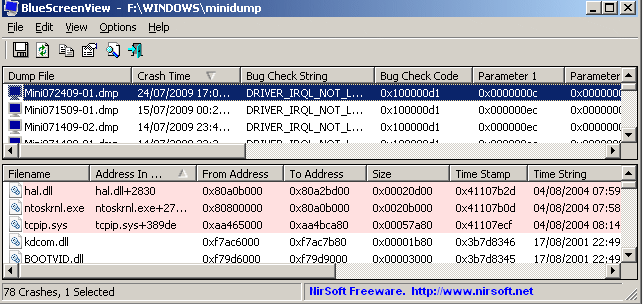
- Double-cliquez sur un pilote pour voir ses propriétés et les détails d’erreur dans un tableau.
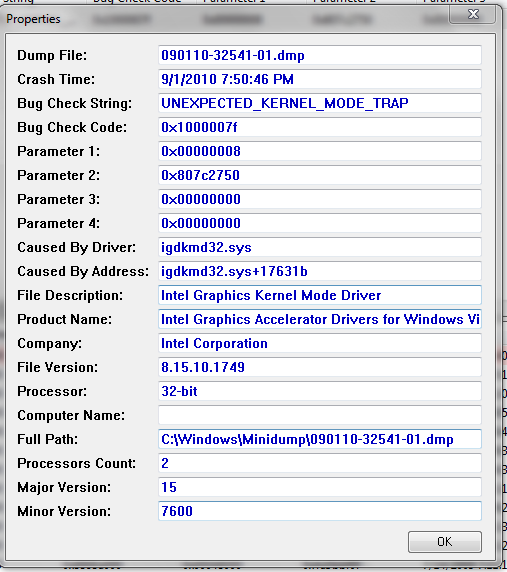
- Pour trouver une solution à un problème en ligne, faites un clic droit sur tout pilote/module dans le panneau inférieur et sélectionnez Recherche Google – Vérification des bogues + Pilote, Recherche Google – Vérification des bogues + Paramètre 1, ou Recherche Google – Vérification des bogues.
- Pour envoyer un rapport à quelqu’un d’autre, faites un clic droit sur un fichier minidump et choisissez soit Rapport HTML – Tous les éléments ou Rapport HTML – Éléments sélectionnés.
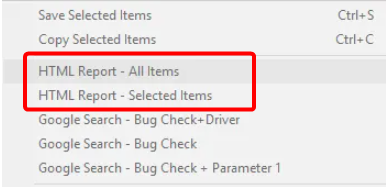
- Enfin, pour sauvegarder un rapport pour une utilisation future, faites un clic droit sur le fichier minidump et sélectionnez l’option Sauvegarder les éléments sélectionnés.
Cet outil de visualiseur BSOD a encore beaucoup d’autres fonctions. Cependant, les fonctionnalités énumérées ci-dessus sont les plus importantes.
Pour obtenir un aperçu complet de ses autres fonctionnalités, téléchargez l’analyseur BSOD BlueScreenViewer en ligne et explorez-le au maximum.
2. Réparer le BSOD avec un outil dédié
Les erreurs BSOD se produisent de manière répétée pour tous les utilisateurs de Windows et sont généralement causées par des pilotes défectueux ou obsolètes, comme le montre l’application de visualiseur BSOD. Pour prévenir ce problème, vous devez vous assurer que votre PC fonctionne de manière optimale en tout temps.
Le visualiseur BSOD BlueScreenViewer est une application utile qui permet même à la personne la moins technophile de comprendre la cause d’une erreur d’écran bleu. Pour utiliser l’outil efficacement, il vous suffit de suivre les instructions de ce guide. En savoir plus sur ce sujet
- Comment réparer l’ERROR_OPLOCK_HANDLE_CLOSED ?
- ERROR_CORRUPT_LOG_CORRUPTED : Comment réparer l’erreur BSoD
- ERROR_ACCESS_DISABLED_NO_SAFER_UI_BY_POLICY [Correction du BSOD]
- Comment réparer l’ERROR_DISK_REPAIR_REDIRECT
Si vous avez besoin d’une liste des meilleurs outils de correction BSOD, consultez notre liste soigneusement sélectionnée pour les meilleures options disponibles.
N’hésitez pas à nous faire savoir la fonctionnalité que vous aimez utiliser dans l’application BlueScreenViewer dans les commentaires ci-dessous.












